Motorola Moto X Force Benutzerhandbuch
Vor gebrauch lesen, Überblick, Einlegen von karten und einschalten des geräts
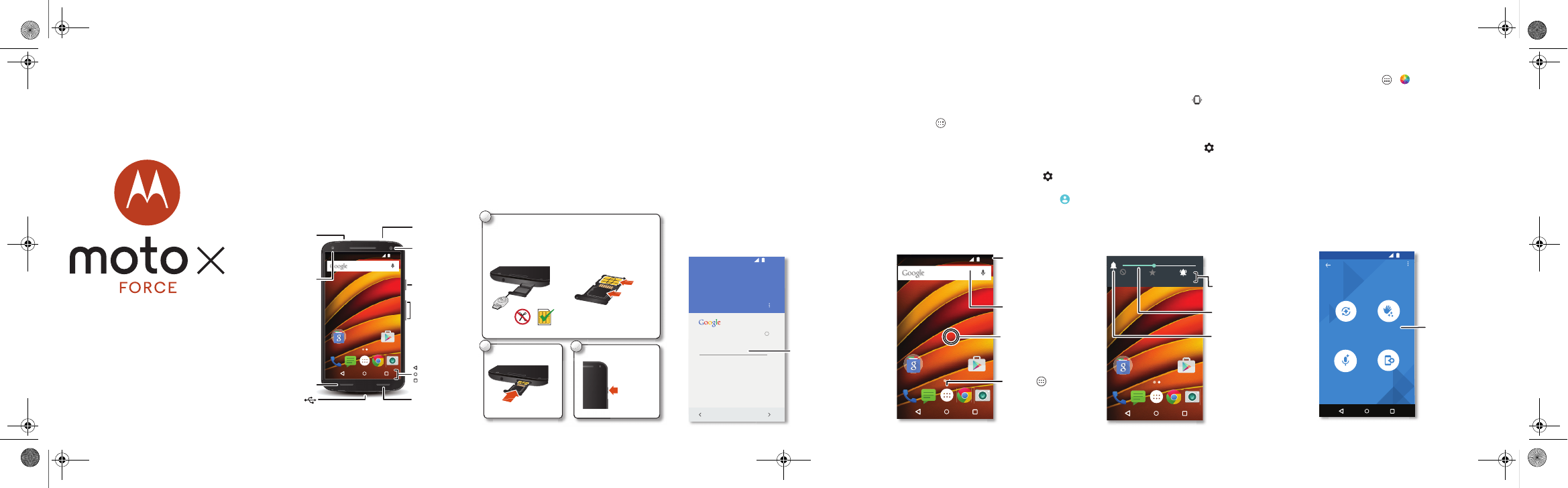
de
Vor Gebrauch lesen
Achtung: Bevor Sie Ihr Telefon verwenden, lesen Sie die
wichtigen Sicherheitsinformationen und rechtlichen Hinweise,
die Ihrem Produkt beiliegen.
Überblick
Erste Schritte: Wir leiten Sie durch den Start und
informieren Sie dabei über die Funktionen des Telefons.
Hinweis: Es werden häufig Softwareupdates
durchgeführt, das Telefon sieht also möglicherweise
etwas anders aus.
Play Store
11:35
Lautstärketasten
Ein/Aus-Taste
Micro-USB-/
Lade-
anschluss
Mikrofon
Zurück
Startbildschirm
Übersicht
Kamera an der
Vorderseite
Speicherkarten-
halter für
Nano-SIM- und
MicroSD-Karte
Kopfhörer-
anschluss
Blitz der
Frontkamera
Lautsprecher
Einlegen von Karten und
Einschalten des Geräts
Achtung: Stellen Sie sicher, dass Sie die SIM-Karte in der
richtigen Größe verwenden,nicht in diese schneiden,
sie nicht mit einem Adapter verwenden und das
SIM-Fach beim Einlegen/Entfernen der SIM-Karte nicht
biegen. Verwenden Sie das SIM-Werkzeug zum
Entfernen der Karte aus dem Fach.
Halter wieder zurück in
das Telefon drücken.
H
H
H
H
H
d
2
1
Nano-SIM-Karte und Speicherkarte einlegen.
Setzen Sie die SIM-Karte mit
den goldenen Kontakten
nach oben in den Halter ein.
Drehen Sie das Fach um, um
die Speicherkarte einzulegen.
Einschalten.
Ein-/Aus-Taste
gedrückt
halten, bis der
Bildschirm sich
einschaltet.
E
E
3
Nano-SIM
Schieben Sie das Werkzeug in
das Loch im SIM-Kartenhalter
und drücken Sie vorsichtig
dagegen, um den Kartenhalter
herauszunehmen.
microSD
(Optional)
SIM
(goldene Kontakte
nach oben)
Start
Anmelden
Folgen Sie einfach den Bildschirmanweisungen, um zu
beginnen. Wenn Sie Gmail™ verwenden, besitzen Sie
bereits ein Google™-Konto, falls nicht, können Sie
während der Einrichtung ein Konto erstellen. Wenn Sie
sich mit Ihrem Google-Konto anmelden, können Sie auf
Ihre Inhalte zugreifen, diese synchronisieren und
Sicherheitskopien erstellen. Lassen Sie sich Ihre
Google-Apps, Kontakte, Fotos, Ihren Kalender und
vieles mehr anzeigen.
E-Mail-Adresse eingeben
ODER NEUES KONTO ERSTELLEN
Ihr Konto hinzufügen
ÜBERSPRINGEN
11:35
i
Melden Sie sich an, um Ihr Gerät
optimal nutzen zu können.
Melden Sie sich an, um auf
Ihre Kontakte, Termine und
Fotos zuzugreifen und diese
zu synchronisieren.
Startbildschirm und Apps
Startbildschirm und Einstellungen
Von Ihrem Startbildschirm aus können Sie Apps
entdecken, Benachrichtigungen lesen, Sprachbefehle
verwenden und vieles mehr.
•
Verknüpfungen hinzufügen: Tippen Sie auf
„Apps“
, halten Sie eine App gedrückt und ziehen
Sie es dann auf den Startbildschirm.
•
Einstellung: Wischen Sie die Statusleiste mit zwei
Fingern nach unten, um WLAN, Display, Helligkeit
und weitere Einstellungen zu ändern. Um weitere
Einstellungen zu öffnen, tippen Sie auf
.
•
Telefon freigeben: Wischen Sie die Statusleiste mit
zwei Fingern nach unten und tippen Sie auf
, um
einen Gastbenutzer hinzufügen.
11:35
Play Store
11:35
Play Store
11:35
Suchen durch Eintippen
oder indem Sie „OK,
Google“ sagen.
Auf „Apps“ tippen,
um alle Anwendungen
zu sehen.
Für Benachrichtigungen
mit einem Finger und für
Profile und Einstellungen
mit zwei Fingern nach
unten wischen.
Leere Stelle auf dem
Bildschirm berühren und
gedrückt halten, um
Widgets, Hintergründe
und mehr zu ändern.
Lautstärke und Unterbrechungen
Drücken Sie die seitlichen Lautstärketasten nach oben
bzw. unten, um eine Klingeltonlautstärke von „Hoch“ bis
„Vibrieren“ auszuwählen
.
Sie können alternativ auf eine der folgenden Optionen
tippen:
•
Alle: Alle Unterbrechungen und Alarme empfangen.
•
Priorität: Tippen Sie auf
, um auszuwählen,
welche Unterbrechungen zugelassen werden und
mehr. Alarme werden Sie immer hören.
•
Keine: Alle Töne und Wecker sind ausgeschaltet.
Überschreiben Sie Sound-Einstellungen aus anderen
Apps.
Play Store
11:35
Lautlos
Priorität
Alle
Lautstärke mit den
Lautstärketasten an
der Seite einstellen.
Unterbrechungen und
Wecker einstellen, die
Sie hören möchten.
Einstellung zu „Vibrieren“
oder „Klingeln“ ändern.
Entdecken Ihrer Moto-Apps
So geht's: „Apps“
>
Moto
•
Regeln: Passen Sie Ihr Telefon auf Ihre Aktivitäten
und Ihren Standort an.
•
Aktionen: Lernen Sie, wie Sie die Kamera mithilfe
von Quick Capture mit zwei
Handgelenkbewegungen öffnen.
•
Sprache: Richten Sie Ihren persönlichen Auslösesatz
ein und steuern Sie Ihr Moto X über Ihre Stimme.
•
Infos: Sie können sich SMS, Anrufe und andere
Benachrichtigungen anzeigen lassen, auch wenn
sich das Telefon im Ruhemodus befindet.
Hinweis: Möglicherweise verfügt Ihr Telefon nicht über
alle Funktionen.
11:35
Das kann ich alles.
Infos
Ich biete Infos
auf einen Blick
Sprache
Ich höre und
antworte
Aktionen
Ich reagiere auf
Bewegung
Regeln
Ich regele alles
automatisch
Wählen Sie
eine Funktion
aus, um mehr
zu erfahren.
MotoXForce_GSG_de_68018034007A.fm Page 1 Friday, August 21, 2015 10:48 AM